Windows 10 සමඟ එන Edge browser එක භාවිතා කරන ඔබ WhatsApp web app එක භාවිතා කරනවා වෙන්නට පුලුවන. එහෙත් ඔබ WhatsApp වෙත Login වීමට උත්සාහකරනවිට ඔබට එය භාවිතාකිරිමට ජනප්රිය Web Browsers වන Chrome, Firefox, Safari භාවිතා කරන ලෙස ඔබට Error Message එකක් දිස්වන්නට ඇත. මේ සඳහා ප්රධාන හේතුව වන්නේ Edge තවමත් අලුත් Web browser එකක් වීම නිසා ඇතැම් Web Sites මේ සඳහා සූදානම් නොකිරීමයි. නමුත් ඔබට WhatsApp web app භාවිතයේදී හෝ අනෙකුත් Web Site භාවිතයේදී Edge browserය Chrome, Firefox හෝ Safari browser එකක් ලෙස ක්රියාකරවනට හැකිබව ඔබ දැනසිටියාද. මේ පියවර අනුගමනය කිරීමෙන් ඔබට Edge browser එක වෙනත් ඕනෑම Browser එකක් ලෙස භාවිත කර මෙවැනි දෝෂ සමනය කල හැකිය.
STEP -1
මුලින්ම ඔබට අවශ්ය Web site එක වෙත හෝ WhatsApp web app වෙත ගොස් ඒමත right click කරන්න. දැන් එහි Inspect Element යන්න තෝරන්න….
STEP – 2
එවිට ලැබෙන කවුලුවෙන් Emulation යන Tab එක මත click කර ඒවෙත පිවිසෙන්න.
STEP – 3
දැනි එහි ඇති Mode යන Section එකේ ඇති User agent string යන්නෙහි Dropdown menu එකෙන් අදාල web browser එක තොරන්න.
දැන් ඔබගේ Edge browser එක ක්රියාකරන්නේ ඔබ ලබාදුන් Web browser එක ආකාරයටයි.












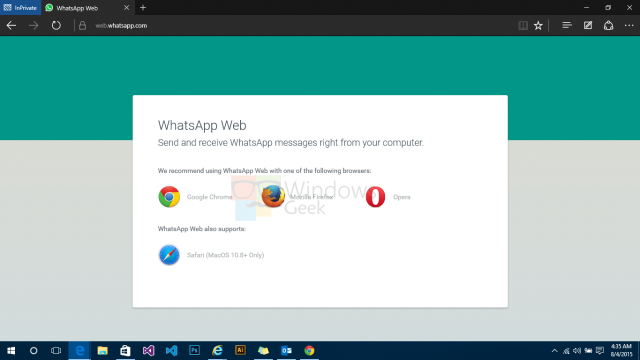
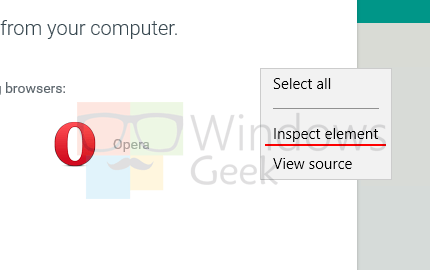
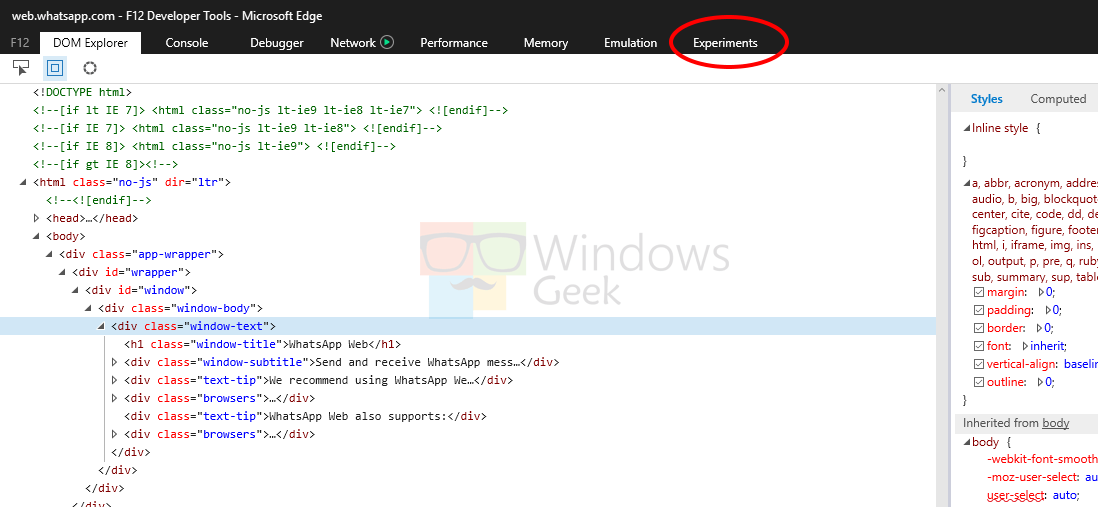
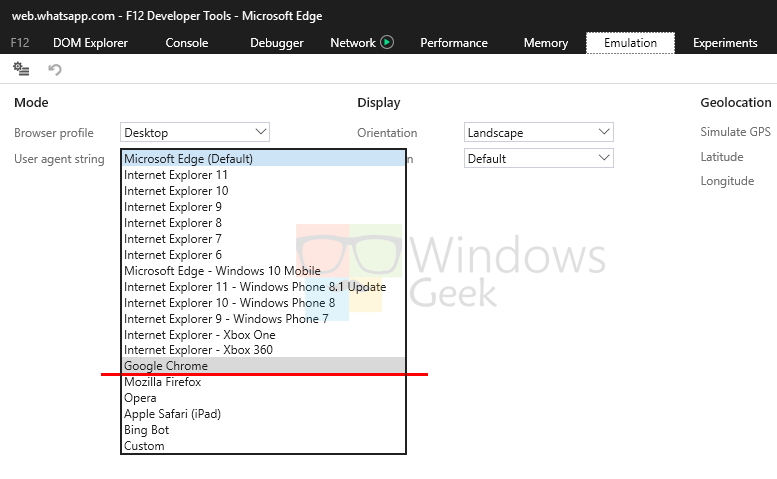
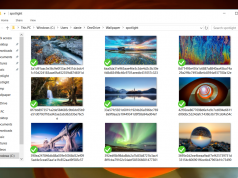
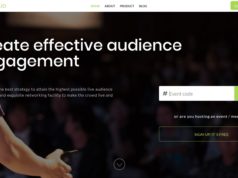
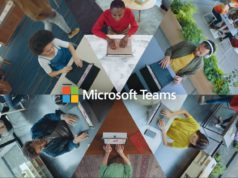




Ethakota me widiyata extension wada karawagannath puluwan da?
Microsoft s program manager, when asked, tweeted that their engineers are working with WhatsApp to bring its Web experience on Edge Browser.